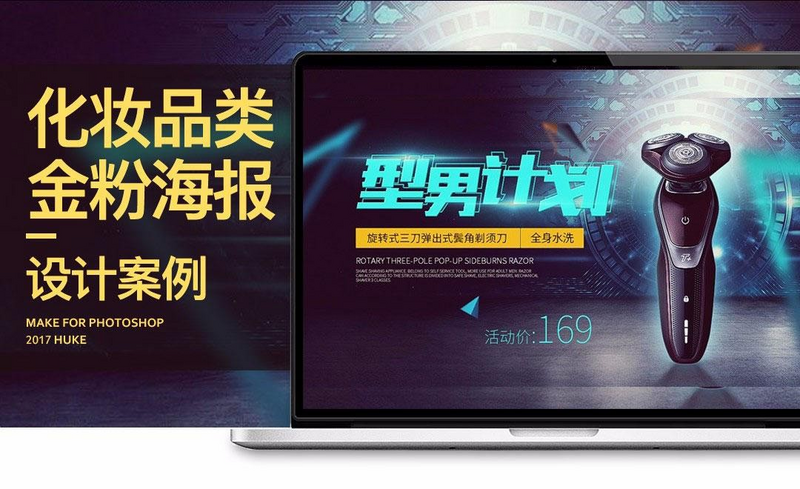
详情
图文教程
训练营推荐
606人学过
难度:初级练习
软件:PS(CC2015)
半自由设计师/虎课网讲师/曾为兰州旅游局设计海报,投放在纽约时代广场。多年设计工作经验,擅长图像合成 。从无到有,从有到专,一步一个脚印,脚踏实地。你为什么不优秀,因为你没逼自己,别光嘴上说说,更要落地执行,坚持下去就一定会有所成就。
课程综合评分:9.7分





